AX1806无线路由器可以同时为电脑、手机等终端提供有线、无线网络,实现宽带共享上网,本文介绍用电脑设置路由器上网方法。
AX1806-如何设置上网?.001.png)
1、将可以上网的宽带线连接到AX1806的WAN口;
2、电脑通过网线连接到AX1806的1、2、3任意LAN口,或者笔记本、智能手机等无线设备通过无线连接上AX1806出厂的无线信号(出厂无线信号名称在路由器底部贴纸上可以查看,出厂未加密);
AX1806-如何设置上网?.002.png)
注意:当路由器WAN口或LAN口插入网线时,指示灯会快闪3秒,若网线插入无反应,请检查网线是否正常或插紧。
AX1806-如何设置上网?.003.png)
1、打开浏览器,在地址栏中输入“192.168.2.1”或者“router.ctc/”,点击回车键或者Entet键,进入路由器的登录页面,输入出厂默认的登录账号和密码(用户名和密码在路由器底部贴纸上可以查看),点击“登录”。(若浏览器拦截提示网站不安全网络怎么办?)
AX1806-如何设置上网?.004.png)
2、 进入欢迎设置向导页面,点击“开始体验”。
AX1806-如何设置上网?.005.png)
3、系统会自动检测上网方式,稍等片刻,即可检测出实际的上网方式。
路由器有3种上网方式,根据检测到的上网方式,填写该上网方式的对应参数。
请根据实际检测到的上网方式,点击下面链接,查看相应上网方式的详细步骤:
1、输入宽带运营商(电信、联通、移动等)提供的宽带账号和宽带密码,点击“下一步”。如果忘记宽带账号密码,可以联系运营商查询。
AX1806-如何设置上网?.006.png)
2、设置AX1806的无线信号名称和密码,点击“下一步”。 拨号上网方式下,无需开启“启用与智能网关的无线配置同步”。(只有动态IP上网方式下开启才会同步)
AX1806-如何设置上网?.007.png)
3、稍等片刻,路由器配置保存完成并联网。可连接路由器LAN口或无线信号测试是否可以上网。
AX1806-如何设置上网?.008.png)
1、检测上网方式为动态IP时,点击“下一步”。
AX1806-如何设置上网?.009.png)
2、设置AX1806的无线信号名称和密码,点击“下一步”。若路由器WAN口连接的是智能网关,并且想让路由器同步网关的无线名称和密码,可开启“启用与智能网关的无线配置同步”,否则,关闭此开关。
AX1806-如何设置上网?.007.png)
AX1806-如何设置上网?.008.png)
1、需要填写可以上网的IP地址等信息,然后点击“下一步”具体如下图:
AX1806-如何设置上网?.010.png)
2、设置AX1806的无线名称、无线密码,点击“下一步”。
AX1806-如何设置上网?.007.png)
3、稍等片刻,路由器配置保存完成并联网。可连接路由器LAN口或无线信号测试是否可以上网。
AX1806-如何设置上网?.008.png)
其他相关问题:
AX1806-如何设置上网?.011.png)
AX1806-如何设置上网?.012.png)
答:因为路由器是用https协议访问管理地址,所以浏览器可能认为是不安全网站会进行拦截,此时点击继续访问网站即可。